Формат PDF (Portable Document Format) створили Джон Ворнок і Чарльз Гешке, співзасновники компанії Adobe. Вони розробили цей формат як універсальний, щоб користувач комп'ютера Mac міг поділитися документом із користувачем ПК з Windows (або навпаки), і файл виглядав би однаково на обох пристроях.
Із часом цей формат було доповнено різними функціями. Завдяки захисту паролем, електронним підписам, можливості вбудування мультимедійних даних, полям інтерактивних форм та іншим функціям формат PDF широко використовується в багатьох робочих процесах, проєктах і бізнес‑операціях.
Сьогодні PDF‑файли настільки поширені, що майже кожен фрагмент умісту в інтернеті, який не базується на тексті, HTML‑ або відеоданих, надійно зберігається в цьому форматі. PDF — це універсальний формат файлів, який можна використовувати для чого завгодно: від заяв про прийом на роботу та резюме до технічних документів і електронних книг.
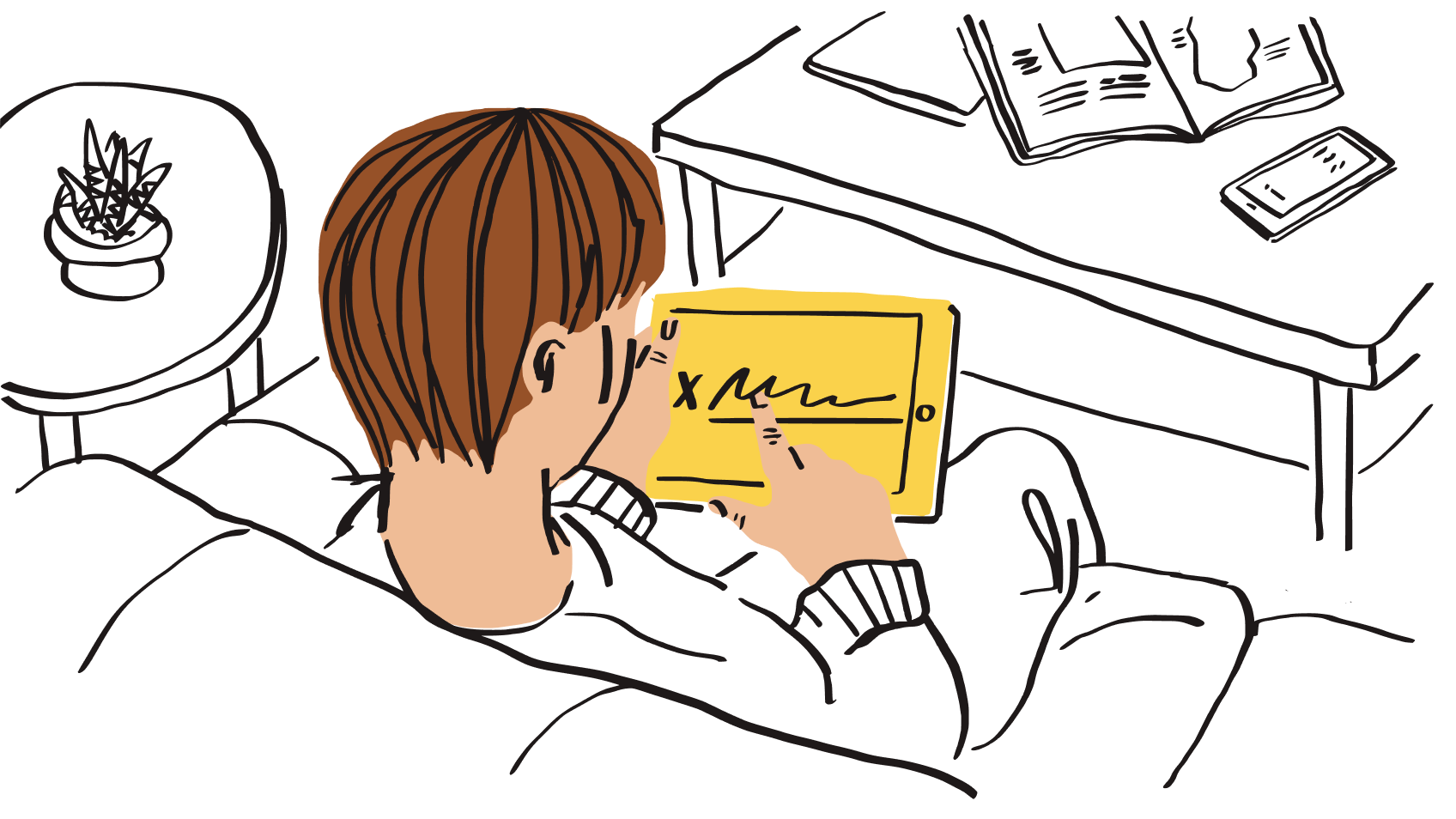
Незважаючи на це, формат PDF не позбавлений проблем. Усі нові функції, додані до формату, іноді можуть перешкоджати редагуванню PDF‑файлів або навіть отриманню до них доступу.
Поширені причини, через які не вдається редагувати PDF‑файли
Створити PDF‑файл і поділитися ним легко, але час від часу у вас можуть виникати проблеми під час намагання відредагувати PDF‑файл, отриманий від інших осіб. Це може сильно дратувати, коли вам потрібно швидко відредагувати документ, як‑от договір, який слід терміново підписати.
PDF‑файли іноді важко редагувати через низку причин. Розгляньмо деякі з найпоширеніших проблем.
Інша особа створила PDF‑файл і не активувала можливість його редагування іншими користувачами. |
|
PDF‑документ зашифровано й захищено паролем. |
|
Можливо, ви користуєтеся програмою для читання PDF‑файлів, яка дозволяє лише переглядати їх, а не редагувати. |
|
PDF‑файл створено за допомогою застарілої чи неефективної програми, що ускладнює його редагування. |
|
Ви користуєтеся надто складним програмним забезпеченням для редагування. |
Що робити, якщо для PDF‑файлу не встановлено права адміністратора
PDF‑файли, створені в програмі Adobe, містять параметри дозволів. Їх установлюють адміністратори файлів, дозволи яким надають автори файлів.
Підтримуються такі параметри дозволів: «лише для читання», «редагування» та «захист паролем». Якщо ви можете лише переглядати PDF‑файл, а не редагувати його, для нього встановлено рівень дозволів «лише для читання» або «лише для перегляду».
Один зі способів вирішити цю проблему — експортувати PDF‑файл з Adobe Acrobat в іншу програму, як‑от Microsoft Word, а потім повторно зберегти його у форматі PDF за допомогою функції «Зберегти як». Проте це не рекомендовано робити для документів, які містять конфіденційну інформацію.
Крім того, більш ефективно може працювати програма для читання PDF‑файлів, яка підтримує функцію редагування. Ви зможете підписувати PDF‑файли та додавати до них примітки за допомогою програми Adobe Acrobat Reader для мобільних пристроїв і комп'ютерів. Проте для доступу до додаткових можливостей редагування може знадобитися перейти на платну передплату на Acrobat Reader Pro.
Що робити, якщо PDF‑файл захищено
Якщо ви створили PDF‑файл або маєте права адміністратора й вам більше не потрібен захист паролем, ви можете легко вилучити цю функцію безпеки. Для цього достатньо перейти до розділу Інструменти > Захистити > Шифрувати > Скасувати захист в Adobe Acrobat.Введіть пароль у полі та натисніть кнопку OK.
Якщо у вас немає прав адміністратора та ви не можете редагувати PDF‑файл у режимі перегляду, то скасувати захист буде складніше.
Це може дратувати, якщо вам потрібно лише відредагувати текст або перевпорядкувати сторінки в PDF‑файлі, але ви навіть не можете зайти в сам файл.
Щоб розблокувати функцію редагування PDF‑файлу в Adobe Acrobat, вам потрібно бути власником файлу та/або мати пароль. В Acrobat неможливо відновити забутий пароль.
Якщо ви є власником PDF‑файлу та забули пароль, Adobe рекомендує надрукувати копію документа, щоб обійти цю проблему:
- Відкрийте PDF‑файл в Adobe Acrobat DC.
- Перейдіть до розділу Файл > Друк.
- У діалоговому вікні виберіть Adobe PDF як принтер, а потім натисніть Друк.
- Назвіть файл і виберіть Зберегти.
- Буде створено PDF‑файл, який відкриватиметься в Acrobat DC.
- Примітка. Якщо скористатися цим методом, з нової версії буде вилучено інтерактивні елементи, як‑от гіперпосилання, закладки та кнопки.
Що робити, якщо PDF‑файл складний у використанні
Є два прості рішення цієї проблеми: зверніться по допомогу до постачальника послуг із редагування або виберіть інший редактор PDF‑файлів!
На сайті dropbox.com ви можете швидко внести незначні правки в PDF‑файли, які зберігаються у вашій обліковці Dropbox. Додаткові програми чи інтеграції не потрібні.
Завдяки інтеграції програм Dropbox і Adobe Acrobat ви можете вносити детальніші правки в PDF‑файли у своїй обліковці Dropbox. Зміни, які ви вносите в PDF‑файли в програмі Acrobat на комп'ютері чи мобільних пристроях, автоматично зберігатимуться у вашій обліковці Dropbox.
Не вдається відредагувати PDF‑файл після підписання? Ви не одні
Інша поширена проблема — неможливість відредагувати підписаний PDF‑файл. Зазвичай це відбувається, бо після того як ви підпишете PDF‑файл за допомогою інструмента для додавання електронних підписів, наприклад Dropbox Sign, для інших користувачів файл стане доступним лише для читання.
Якщо ви надіслали запит на електронний підпис від певної особи в PDF‑формі (наприклад, у договорі чи технічному завданні) і отримали файл назад, можливо, ви не зможете його редагувати після підписання. Особа, яка підписує документ, може вручну заблокувати PDF‑файл після його підписання, зробивши його доступним лише для читання для всіх користувачів.
Щоб відредагувати PDF‑файл, вам потрібно буде повернутися до непідписаної версії. Внесіть свої зміни в цю версію файлу, а потім поверніть його для повторного підписання.
Завдяки цьому всі особи, які працюють над документом, знатимуть, що вміст підписаного документа погоджено всіма сторонами та що він не містить подальших доповнень або змін, які можна було б пропустити.
Чому не вдається відредагувати PDF‑файл за допомогою Adobe Acrobat?
Adobe Acrobat, напевно, найпоширеніша програма для перегляду та редагування PDF‑файлів. Співзасновники компанії Adobe розробили цей формат у 1990‑х роках.
Однак іноді вам може не вдатися відредагувати PDF‑файл за допомогою Acrobat. Оскільки Adobe — це основна програма для створення та редагування PDF‑файлів, багато проблем, як‑от блокування захищеного паролем файлу, можна вирішити лише за допомогою інструментів Adobe, наприклад Acrobat.
Якщо вам не вдається відредагувати PDF‑файл, збережений на комп'ютері за допомогою Acrobat DC, це може бути зумовлено такими проблемами:
- програмне забезпечення застаріле;
- Acrobat не налаштовано як стандартну програму для роботи з PDF‑файлами на вашому комп'ютері.
- У цьому разі, можливо, ви відкриваєте файли в Adobe Reader DC, а не в Acrobat DC.
- Щоб змінити це налаштування, клацніть правою кнопкою миші мініатюру PDF‑файлу, а потім перейдіть до розділу Властивості > Змінити поруч із пунктом «Відкрити за допомогою». Виберіть Adobe Acrobat DC в списку, а потім двічі натисніть кнопку OK, коли повернетеся до діалогового вікна.
Чи можна редагувати PDF‑файли у вашій обліковці Dropbox?
Так, PDF‑файли можна редагувати в Dropbox!
Ви можете вносити незначні зміни (як‑от вставляти, видаляти, перевпорядковувати й повертати сторінки) під час перегляду PDF‑файлів, збережених у вашій обліковці Dropbox на сайті dropbox.com. Відредагований PDF‑файл можна зберегти як новий файл у своїй обліковці або замінити вихідну версію відредагованою.

Або ж ви можете підключити свою обліковку Dropbox до Adobe Acrobat, щоб отримати доступ до інших можливостей редагування. Завдяки інтеграції програм Dropbox і Adobe Acrobat PDF‑файли можна редагувати на комп'ютері, мобільному пристрої чи планшеті.
Acrobat дає змогу заповнювати та підписувати PDF‑форми, додавати й редагувати зображення, об'єкти та текст, додавати примітки до сторінок, експортувати PDF‑файли в Microsoft Word або Excel, і не тільки. Усі зміни, внесені в PDF‑файл, автоматично зберігатимуться у вашій обліковці Dropbox.
Користувачі Dropbox можуть сканувати фізичні документи за допомогою мобільних пристроїв і зберігати їх у своїх обліковках Dropbox у форматі PDF. Зображення, збережені в обліковці Dropbox, також можна конвертувати в скановані PDF‑файли за допомогою програми Dropbox для мобільних пристроїв.
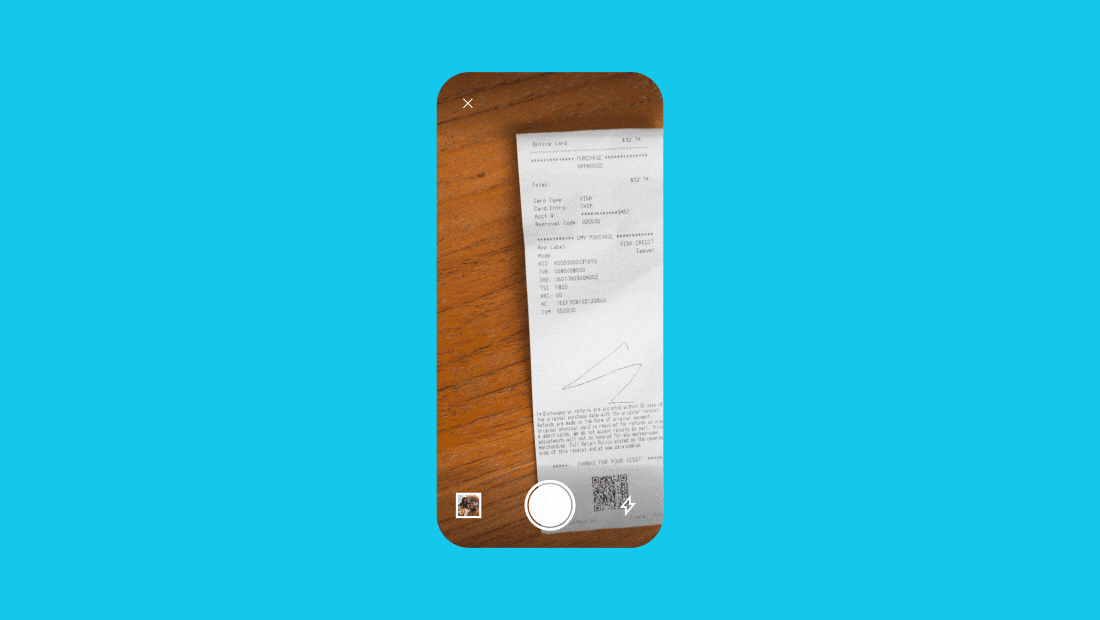
Якщо у вас усе одно виникають проблеми з редагуванням PDF‑файлів, ви можете звернутися до учасників спільноти користувачів Dropbox. Там можна знайти інших користувачів, які зіткнулися з тією ж проблемою, що й ви, і знайшли ефективне рішення.
Сканування документів із конвертуванням у формат PDF і їхнє редагування за допомогою Dropbox без жодних проблем
Dropbox — це простір для всього вашого вмісту від документів, які потрібно підписати, до спільних відеопроєктів.
Обліковка Dropbox — це не просто хмарне сховище для ваших файлів і папок. Це також виділений простір для впорядкування, редагування, обміну та співпраці в будь‑який час.
Скануйте документи за допомогою програми Dropbox для iOS і Android та зберігайте їх у своїй обліковці Dropbox у форматі PDF. Отримуйте доступ до PDF‑файлів зі свого комп'ютера й одразу починайте редагувати їх на сайті dropbox.com. Час підняти свою продуктивність на новий рівень.
